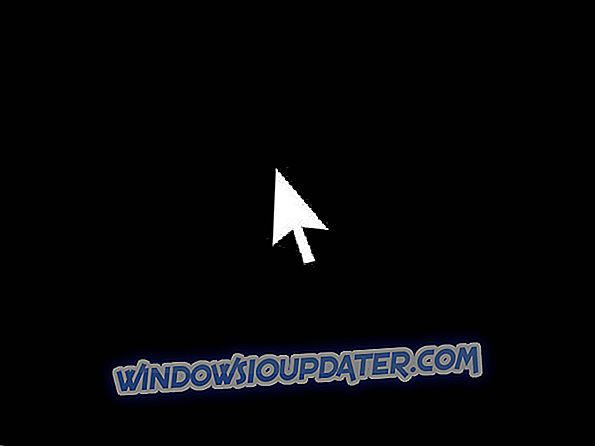"Microsoft Excel wacht op een andere toepassing om een OLE-actie te voltooien" [FIX]
Er verschijnen allerlei fouten in alle applicaties, zelfs de applicaties van andere fabrikanten zoals Microsoft Excel, een onderdeel van de Office-suite. De fout waar we het over hebben is de beruchte " Microsoft Excel wacht op een andere toepassing om een OLE-actie te voltooien " -fout.
Wanneer deze specifieke fout op uw scherm verschijnt, heeft u enkele opties om ermee om te gaan.
Hoe los ik de fout "Microsoft Excel is wachten op een andere toepassing om ..." op in Excel
- Wat is een OLE-actie?
- Waarom verschijnt de OLE-fout?
- Hoe het "Excel wacht op OLE" probleem op te lossen
1: Wat is een OLE a ction?
Object Linking and Embedding (OLE) actie is een technologie waarmee Office-apps kunnen communiceren met andere apps. Hiermee kan een bewerkings-app een deel van een document naar andere apps verzenden en vervolgens importeren of het terughalen met meer inhoud.
2: Waarom verschijnt de OLE-fout?
Soms wordt de volgende fout weergegeven op uw scherm als het vereiste antwoord niet snel genoeg komt: Microsoft Excel wacht op een andere toepassing om een OLE-actie te voltooien .
3: Hoe het "Excel wacht op OLE" probleem op te lossen
De eerste oplossing is natuurlijk je machine opnieuw opstarten en opnieuw proberen. Als het probleem aanhoudt, probeert u de volgende oplossingen:
1. Schakel de functie "Andere toepassing die DDE gebruikt negeren" in
- Open het Excel-blad
- Ga naar het menu Bestand
- Klik op Opties
- Ga naar het tabblad Geavanceerd
- Blader omlaag naar het gedeelte Algemeen en vink "Negeer andere applicaties die Dynamic Data Exchange (DDE) gebruiken" aan
- Start Excel opnieuw
2. Schakel invoegtoepassingen uit
- Open het Excel-blad
- Ga naar het menu Bestand
- Klik op Opties
- Klik op invoegtoepassingen
- Selecteer Excel-invoegtoepassingen en klik op de knop Start
- Schakel alle selectievakjes uit en klik op OK
3. Andere methoden voor het bijvoegen van de Excel-werkmap
Het gebruik van de optie "Verzenden via e-mail" van Excel kan leiden tot de bovenstaande fout. U kunt uw werkmap verzenden door deze als een bestand toe te voegen aan een e-mail in bijvoorbeeld Outlook of Hotmail. U kunt elke e-mailapp gebruiken om het probleem op te lossen.
Met dat gezegd, kunnen we het afronden. Vertel ons in de comments hieronder of je de fout met de bovengenoemde stappen hebt kunnen oplossen.